Comment supprimer ses mails sur iPhone au lieu d'archiver
 Medhi Naitmazi
Medhi Naitmazi- Il y a 10 ans (Màj il y a 10 ans)
- 💬 8 coms
- 🔈 Écouter
 Nous l'avons déjà vu en 2011 et 2013, l'app Mail d'Apple a tendance à ne pas supprimer vos emails quand il s'agit de compte Gmail par exemple. Il existe pourtant un réglage sur iOS pour supprimer un email plutôt que de l'archiver à vie.
Nous l'avons déjà vu en 2011 et 2013, l'app Mail d'Apple a tendance à ne pas supprimer vos emails quand il s'agit de compte Gmail par exemple. Il existe pourtant un réglage sur iOS pour supprimer un email plutôt que de l'archiver à vie.
Si vous voulez gagner en espace de stockage sur votre boite mail (et même sur l'iPhone et ou l'iPad), voici une manipulation qui fonctionne sur iOS 9 et même sur les précédentes versions.
Pour supprimer vraiment ses emails
- Rendez-vous dans Réglages > Mail, Contacts, Calendrier
- Aller sur le compte mail à modifier
- Cliquer ensuite sur l'adresse email
- Cliquer sur Avancé
- Activer Messages supprimés dans "Placer les messages supprimés dans"
- Revenir à l'écran précédent
- Valider en tapotant sur "OK"
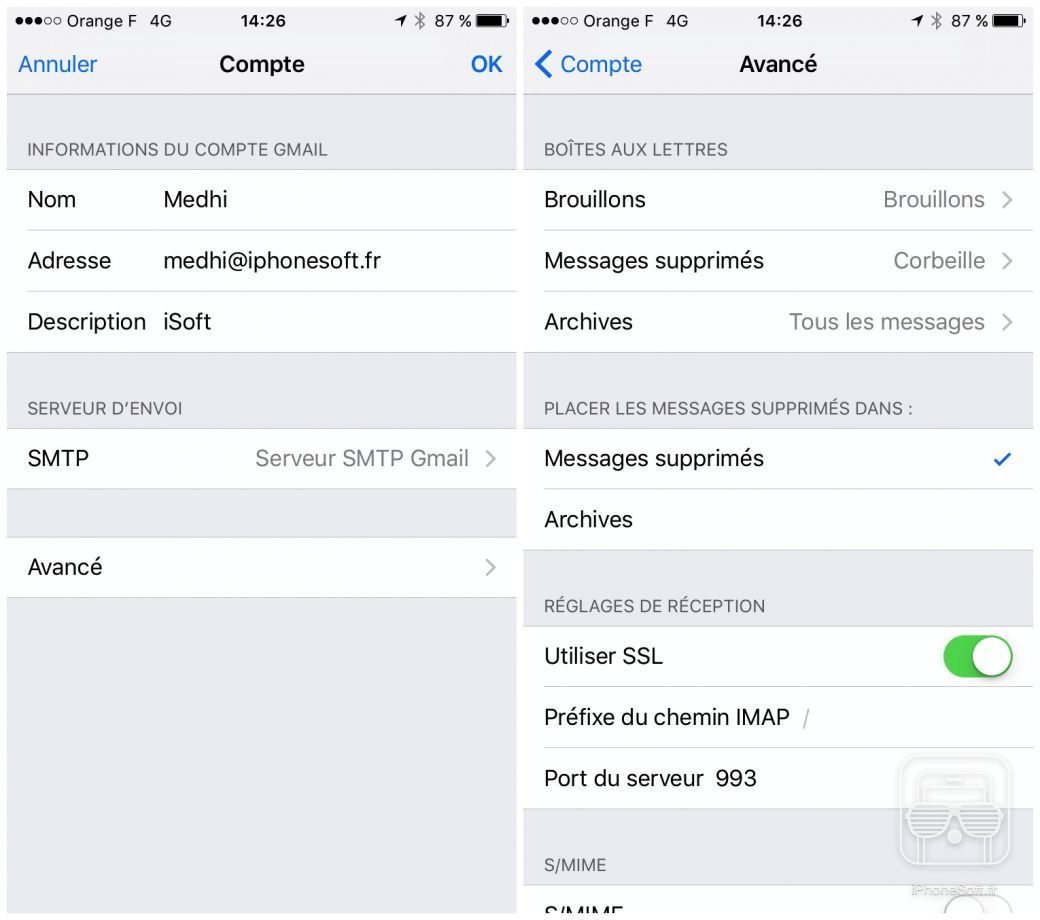
Facile non ?
A voir aussi :



















